8 thủ thuật trên Smartphone LG G7 ThinQ các bạn nên biết
Hiện nay, có rất nhiều dòng sản phẩm công nghệ cao nổi bật và LG G7 cũng là một trong những Flagship cao cấp. Bởi những tính năng hiện đại, thủ thuật trên LG G7 ThinQ độc đáo mang lại nên được nhiều người ưa chuộng.
LG G7 là một chiếc điện thoại hoàn hảo, với trí tuệ nhân tạo (AI) và các tính năng lạ mắt khác. Vì vậy nếu bạn chưa biết sử dụng những tính năng đặc biệt của máy thì thật đáng tiếc
Mục lục nội dung

1. Ghim ứng dụng
Một điều khá hữu ích khi sử dụng thiết bị LG là khả năng ghim ứng dụng và giữ cho ứng dụng không bị đóng (YouTube sẽ không bị đóng sau khi tôi tạm dừng một video). Để ngăn ứng dụng bị đóng, nhấn vào nút Ứng dụng gần đây (recent apps) trong thanh điều hướng và sau đó nhấp vào biểu tượng "cái đinh bấm" trên thẻ của ứng dụng. Lúc này, khi bạn đóng tất cả ứng dụng khác thì những ứng dụng được ghim sẽ vẫn mở.
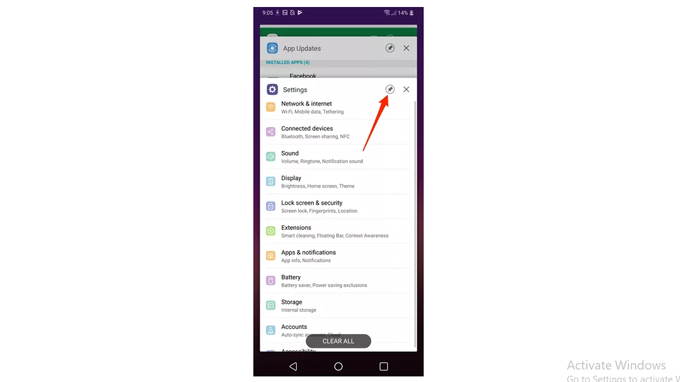
2. Tùy biến “tai thỏ”
Đây là một xu hướng nổi bật trên các thiết bị smartphone đã tùy biến giao diện với thủ thuật. Bạn có thể dễ dàng điều chỉnh tùy biến “tai tho” bằng cách mở Settings (Cài đặt) , chọn Dislay (Hiển thị) và mở thêm màn hình thứ 2. Như vậy, những vùng cần ẩn đi sẽ có biểu tượng là vạch màu sắc nổi bật hay vạch đen.
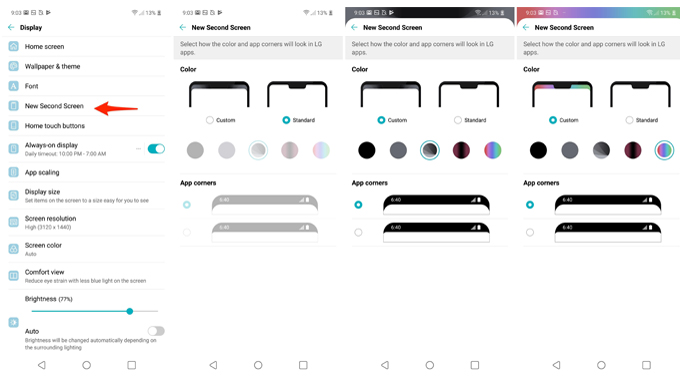
3. Công cụ tạo ảnh Gif
Sử dụng Screen Capture được kích hoạt thì bạn sẽ lưu lại đoạn đó và tạo ra đoạn Gif lúc đó. Bạn có thể thay đổi kích thước khung ảnh và nhấn nút chấm đỏ tròn để quay, sau đó lưu và chia sẻ là được.
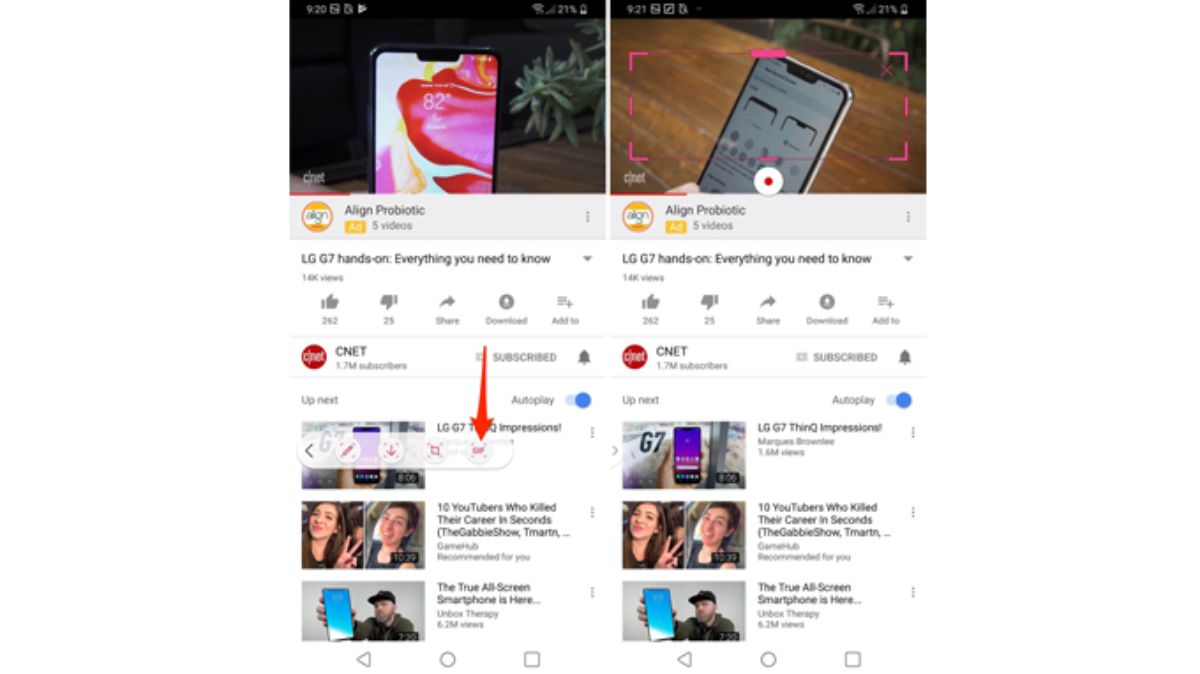
4. Tắt nút chuyên dụng Google Assistant
Thủ thuật trên LG G7 ThinQ này là một tính năng khá hay của dòng điện thoại này. Tuy nhiên. đôi khi nó cũng khiến cho “Google” xuất hiện bất chợt nhé. Hãy chọn Settings (Cài đặt) > Extensions (Tiện ích mở rộng) > Shortcut keys (Phím tắt) để mở hay tắt nút Trợ lý Google này nhé.
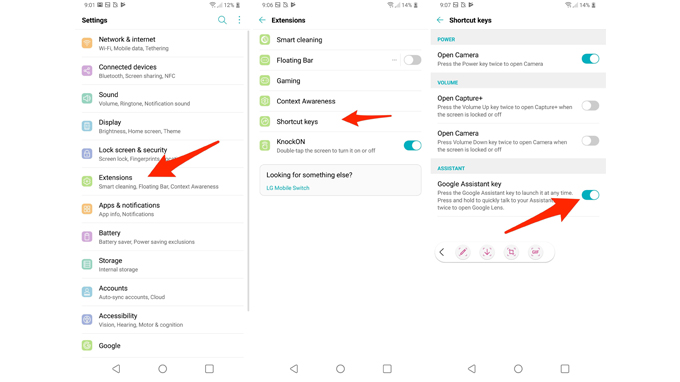
5. Tiết kiệm Pin
Có lẽ không phải ai cũng biết rằng bên cạnh độ sáng màn hình thì độ phân giải của màn hình càng cao, thì càng hao pin. LG đã thiết lập chức năng để giảm độ phân giải của G7 ThinQ. Do đó, sẽ làm giảm lượng điện năng xử lý, giảm tiêu hao dung lượng của pin.
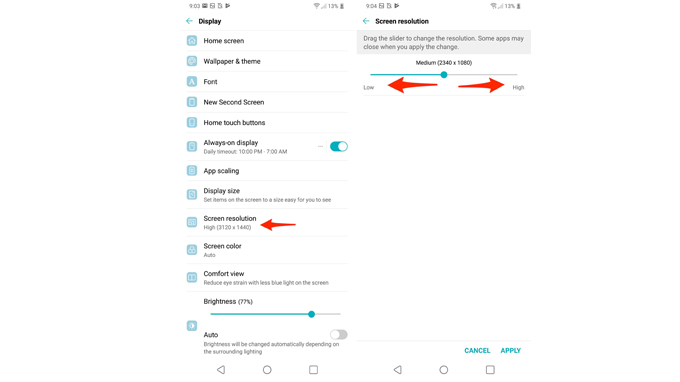
Để giảm độ phân giải của màn hình chúng ta sẽ vào trong Cài đặt (Settings) > Hiển thị (Display) > Độ phân giải màn hình (Screen resolution) và với thao tác trượt dấu chấm sang trái/phải để điều chỉnh mức độ phân giải thấp, trung bình hoặc cao, Lưu ý: Nếu bạn muốn tiết kiệm tối đa dung lượng pin thì hãy giảm độ phân giải màn hình xuống mức thấp nhất nhé!
6. Tính năng “Ngăn kéo của ứng dụng” (App Drawer)
Để bật “ngăn kéo ứng dụng” của G7, bạn vào Cài đặt (Settings)> Hiển thị (Display)> Màn hình chính (Home screen)> chọn “Trang chủ” (Home) hoặc chọn “Trang chủ & ngăn kéo ứng dụng” (Home & app drawew).
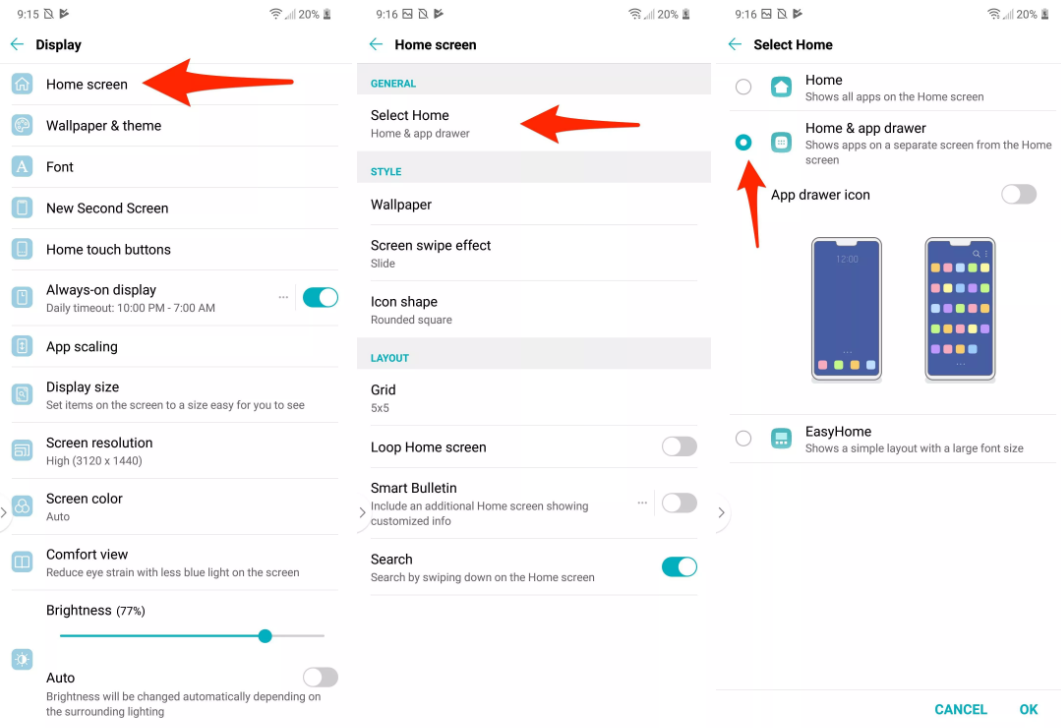
Bạn cũng có thể tùy chỉ bật hoặc tắt nút “App Drawer” được đặt ở đế dưới cùng.Nếu bạn cảm thấy vướng víu thì bạn cũng có thể tùy chỉnh nó thành một thao tác vuốt từ dưới lên trên màn hình chủ thì các ứng dụng sẽ hiện ra
7. “Floating bar” thần thánh
G7 có một tính năng Floating bar - nơi mà các phím tắt (phím tắt ứng dụng, điều khiển nhạc, danh bạ...), công cụ (chụp màn hình, tạo ảnh Gif....) tùy chỉnh sẽ được đặt trên màn hình ở nơi thuận tiện thao tác nhất. Hãy vào Cài đặt (Settings) > Tiện ích mở rộng (Extensions) > Thanh nổi (Floating Bar) và bật hoặc tắt tính năng này .
.jpg)
Sử dụng Floating Bar bằng cách chạm vào biểu tượng của nó (thường là trên cạnh của màn hình) sau đó vuốt qua các ô đã được cài đặt.
8. Xóa hoặc thêm nút điều hướng
Bạn có thể sử dụng thủ thuật trên LG G7 ThinQ bằng cách mở Settings (Cài đặt) sau đó ấn Home touch buttons (Màn hình chính). Bên cạnh đó, bạn có thể điều chỉnh thêm hoặc xóa nhiều nút hơn ở dòng Button Combination (Kết hợp nút) hay màu chính thanh đó.
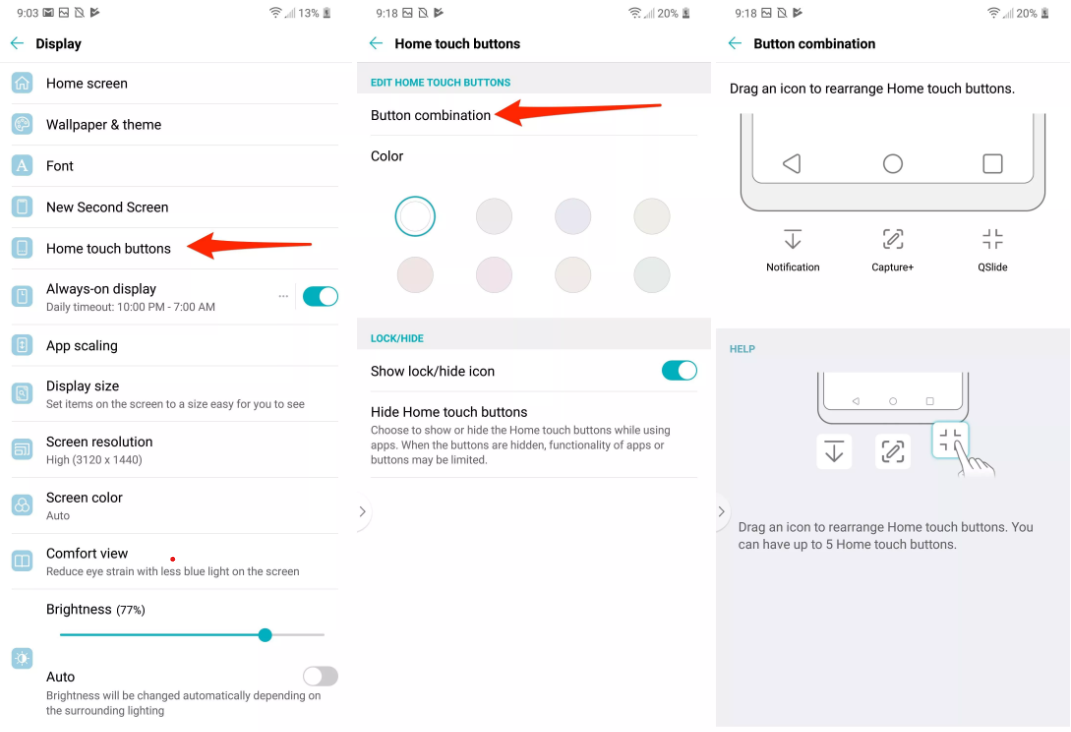
Trên đây là những thủ thuật trên LG G7 ThinQ tiện ích, hiện đại mà dòng sản phẩm này hướng cho người sử dụng dễ dàng nhất. Hi vọng bài viết cung cấp cho bạn nhiều thông tin thật bổ ích. Chúc các bạn thành công và đừng quên chia sẻ cho mọi người cùng biết nhé !



